Содержание:
- Тонкая подстройка
- Удаление истории используемых программ
- Удаление истории работы с Microsoft Office
- Удаление истории работы с графическими программами
- Удаление кэша эскизов изображения
- Удаление истории автозаполнения в браузерах
- Удаление эскизов быстрого доступа в браузерах
- Удаление файлов cookies в браузерах
- Удаление файлов кэша в браузерах
- Удаление файлов ShellBags в браузерах
- Удаление истории Microsoft Games
- Удаление предыдущей версии Microsoft Windows
- Удаление устаревших установочных файлов Windows Update
- Очистка prefetch-данных
- Отключение спящего режима в комьютере
- Подстройка работы под выбранное устройство
- Выбор степени перезаписи удаленных файлов
- Выбор области очистки на компьютере
- Дополнительные настройки
- Преимущества:
- Недостатки:
- Заключение
- Скачать ПриваЗер бесплатно
- Вопросы и ответы: 1
Каждое действие, которое пользователь выполняет на своем компьютере, оставляет в системе следы, по которым эти же действия и можно определить. Для тех, кто обеспокоен своей конфиденциальностью, а также надежностью удаления данных с носителей информации, необходимо специализированное программное обеспечение, которое качественно просканирует систему и подключенные устройства, а затем уничтожит все следы работы и файлов.
ПриваЗер относится к категории программ, которые уже успели зарекомендовать себя среди подобных решений. Она пригодится всем тем, кто посещает разнообразные интернет-ресурсы и имеют большой оборот информации на жестких дисках. PrivaZer отследит все остаточные следы и безопасно их удалит.
Тонкая подстройка
Уже при установке приложение интересуется, каким образом его необходимо использовать. Предоставляется три основных метода работы: рекомендуемая полная установка на компьютер, запуск без установки (самоуничтожение следов запуска и присутствия программы в системе после ее закрытия) и создание портативной версии, которая пригодится для использования на переносных носителях.
При окончании установки PrivaZer предложит дополнить контекстное меню операционной системы дополнительными записями для удобства поиска остаточных следов и безвозвратного уничтожения файлов.
Работать с приложением смогут как обычные, так и более опытные юзеры. Для обзора полного потенциала продукта в данной статье будут описаны настройки для продвинутых пользователей.
Удаление истории используемых программ
По-умолчанию приложение найдет поврежденные ярлыки или ярлыки, для которых уже не существует конечного файла (обычно они появляются после неполной деинсталляции какого-либо софта). Есть возможность выбрать удаление абсолютно всех ярлыков из меню Пуск и с рабочего стола или же отказаться от этой опции.
Удаление истории работы с Microsoft Office
Устаревшие временные файлы и элементы автосохранения позволяют восстановить деятельность пользователя с документами на компьютере. Есть возможность выбрать их очистку или отказаться от нее. При выполнении очистки сохраненные документы останутся невредимыми.
Удаление истории работы с графическими программами
Функция аналогичная вышеописанной — ПриваЗер сотрет все временные файлы, которые содержат в себе фрагменты автосохранения и историю работы с изображениями. Два варианта работы — или выбрать, или пропустить их удаление.
Удаление кэша эскизов изображения
Если юзер редко работает с изображениями, то данная функция освободит немного места на жестком диске. К тому же, на компьютере могут содержаться эскизы уже удаленных картинок, что делает их наличие нежелательным. Для тех, кто очень часто просматривает свои картинки — данная функция не нужна, потому что повторная прогрузка эскизов займет некоторое время и потребует нагрузки на систему.
Удаление истории автозаполнения в браузерах
Кому как — одних пользователей это раздражает, а другим автозаполнение очень нужно, если они часто работают с однотипными обращениями к поиску. Исходя из своих потребностей, можно настроить эту опцию самостоятельно.
Удаление эскизов быстрого доступа в браузерах
Если требуется,чтобы эти пункты были постоянно пустые, то можно включить их очистку.
Эти элементы отвечают за ввод паролей напосещаемые сайты. Privazer имеет возможность обеспечить несколько уровней конфиденциальности.
1. Интеллектуальное удаление — программа не тронет куки самых посещаемых и популярных сайтов, что одновременно и обеспечит безопасность аккаунтов, и сделает работу с интернетом удобной и ненавязчивой.
2. Самостоятельное удаление пользователем — будут обнаружены все куки, а при очистке вы сами решите, какие стереть, а какие оставить. Для опытных юзеров — наиболее подходящее решение.
3. Полное удаление — обнаружит все cookie и полностью их сотрет. Эта функция обеспечивает максимальную конфиденциальность.
Удаление файлов кэша в браузерах
Данные элементы содержат в себе элементы посещенных страниц для более быстрой их повторной загрузки. На слабых компьютерах с медленным интернетом повторное создание кэша может потребовать некоторого времени, более производительные устройства с хорошим интернетом даже не заметят затирания кэша, однако конфиденциальность значительно возрастет.
Удаление файлов ShellBags в браузерах
Данные элементы содержат в себе следы перемещения пользователя внутри файловой системы. Туда записываются названия открывавшихся файлов и папок, а также точное время работы с ними. Для человека, который беспокоится о своей конфиденциальности, данная опция точно придется по душе.
Удаление истории Microsoft Games
Отличную функцию предоставляет PrivaZer для тех, кто на работе нашел минутку расслабиться, поиграв в Косынку или Сапёра. Чтобы не быть замеченными в запуске данных приложений, программа найдет файлы с ними связанные и удалит их. Прогресс в этих играх также будет сброшен на ноль, и возникнет ощущение, что игры никогда даже не открывались.
Удаление предыдущей версии Microsoft Windows
Если система устанавливалась не на отформатированный раздел, а из под запуска установочного диска, то скорее всего на диске C осталась старая версия операционной системы. Размер папки с ней иногда может достигать даже нескольких десятков гигабайт, содержа внутри элементы старой системы. Скорее всего, такие явные следы на жестком диске пользователю точно не понадобятся.
Удаление устаревших установочных файлов Windows Update
После установки обновлений в операционной системе остаются временные установщики, размер которых в сумме может считаться гигабайтами. Они больше не нужны, и PrivaZer надежно их устранит.
Очистка prefetch-данных
Операционная система для ускорения работы часто используемых программ сохраняет их фрагменты в одном месте для быстрого доступа к ним. С одной стороны, это действительно позволяет некоторым приложениям работать быстрее, но с другой стороны папка с этими файлами неумолимо растет в размере. Для того, чтобы определить эффект от этой очистки, нужно сделать ее один раз и понаблюдать за системой. Если в ней появятся «тормоза» — от этой функции в будущем стоит отказаться.
Отключение спящего режима в комьютере
Во время перехода компьютера в спящий режим текущая сессия записывается в отдельный файл, размер которого достигает нескольких гигабайт. Из него также можно восстановить фрагменты предыдущей сессии, поэтому для конфиденциальности его можно удалить. Если же пользователь часто пользуется этим режимом, то от этой функции можно отказаться.
Подстройка работы под выбранное устройство
Следы работы и фрагменты удаленных элементов остаются на всех устройтсвах и носителях, поэтому важно просканировать индивидуально каждый тип. В главном меню можно указать, с каким устройством и носителем нужно поработать.
Выбор степени перезаписи удаленных файлов
По-умолчанию приложение обеспечивает обыкновенный уровень перезаписи, в один проход. Для установленного SSD накопителя, магнитного жествого диска и оперативной памяти можно отдельно выбрать методы перезаписи, которые используются военными (такие как USA-Army 380-19 и Peter Gutmann`s Algorithm). Эти методы создают значительную нагрузку на накопители и не рекомендуются для частого использования, зато данные в последствии не сможет восстановить ни одна специальная программа.
Выбор области очистки на компьютере
Имеется два основных режима выполнения очистки — углубленный анализ (когда сканирование и очистка выполняется во всех областях сразу) или выборочное (вы сами выбирает, что в данный момент нужно просканировать и очистить.) Для повседневной работы рекомендуется второй вариант, а углубленный анализ проводить раз в несколько недель.
Дополнительные настройки
В программе также можно настроить режимы удаления файла pagefile.sys, включить и отключить автоматическое обновление софта, настроить создание резервной копии реестра перед очисткой и настроить уровень производительности приложений.
Преимущества:
1. Что выделяет данный продукт среди остальных — так это качество подхода к работе. Настроить можно буквально все.
2. Русский интерфейс делает и так понятное обычному пользователю приложение еще более привлекательным. Особо придирчивые могут найти некоторые неточности в переводе, но они не приносят никакого дискомфорта.
Недостатки:
1. Современному юзеру интерфейс может показаться несколько устаревшим, однако это не делает его непонятным.
2. В бесплатной версии недоступна настройка автоматической очистки компьютера. Для ее разблокировки необходимо пожертвовать на развитие продукта от 6 долларов. Оплата происходит на официальном сайте разработчика.
3. Продвинутые алгоритмы затирания файлов при частом применении могут быстро износить накопитель, что приведет к быстрой поломке.
Заключение
Для пользователей, которые обеспокоены своей конфиденциальностью, эта программа будет незаменима. Тонкая пошаговая настройка с подробными объяснениями в каждом окне делает ее очень дружественной. Разработчик создал действительно эргономичный продукт, очень простой и понятный в использовании. Хоть некоторые функции в бесплатной версии недоступны, но все равно PrivaZer является лидирующим решением в сфере информационной конфиденциальности.
Скачать ПриваЗер бесплатно
Загрузить последнюю версию программы с официального сайта

 lumpics.ru
lumpics.ru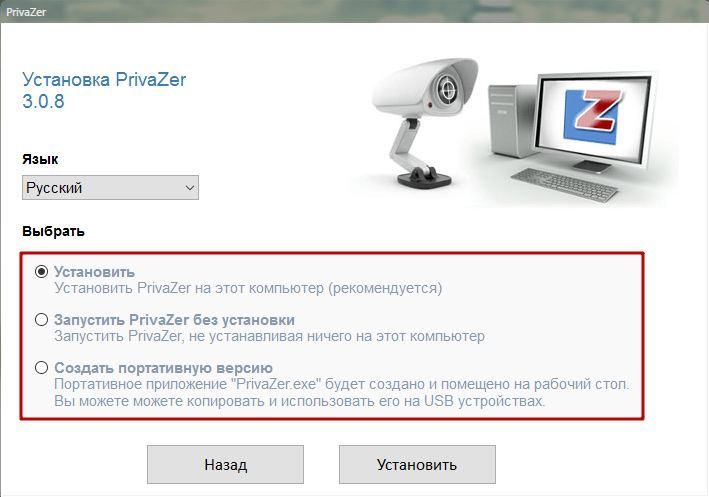
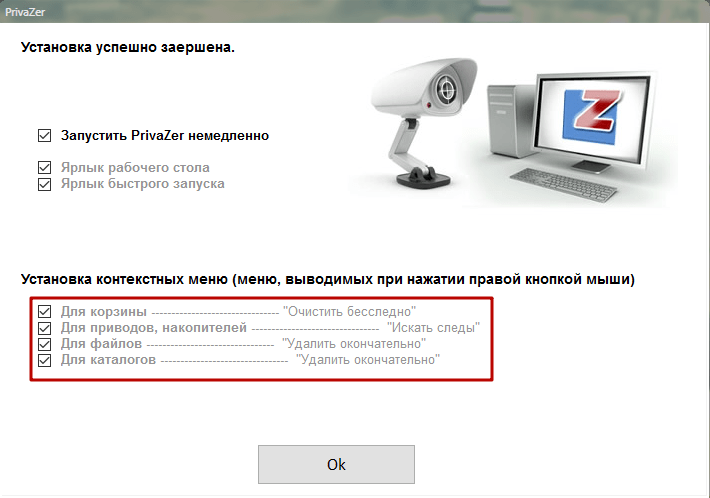
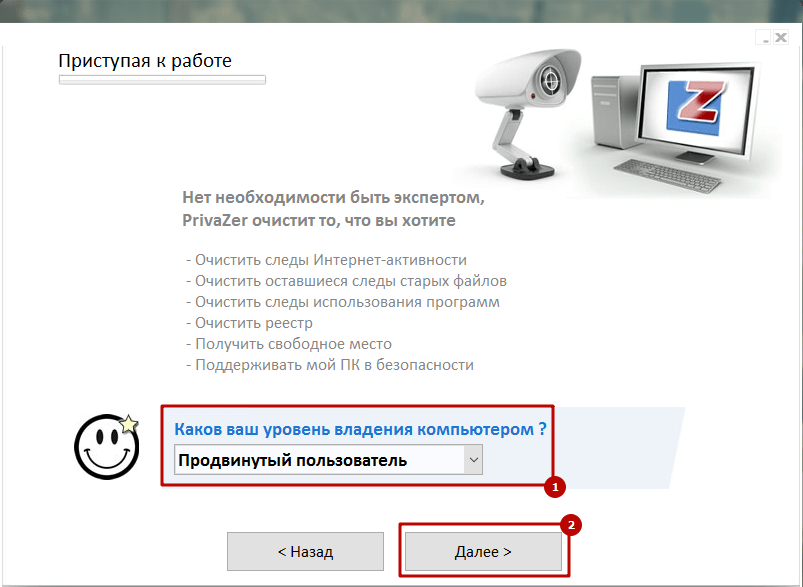
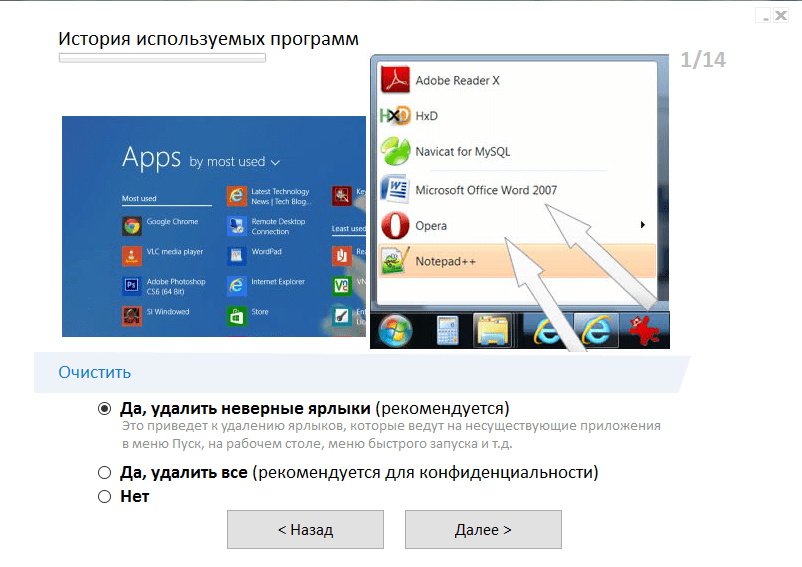
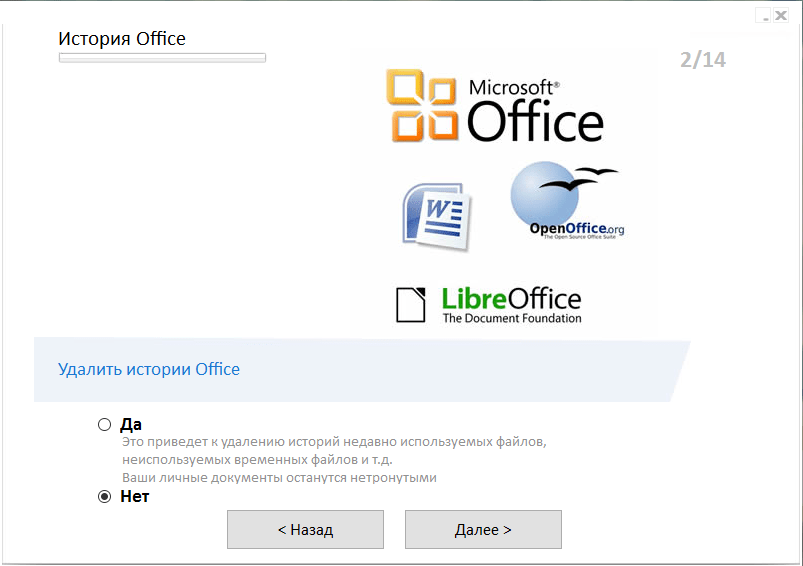
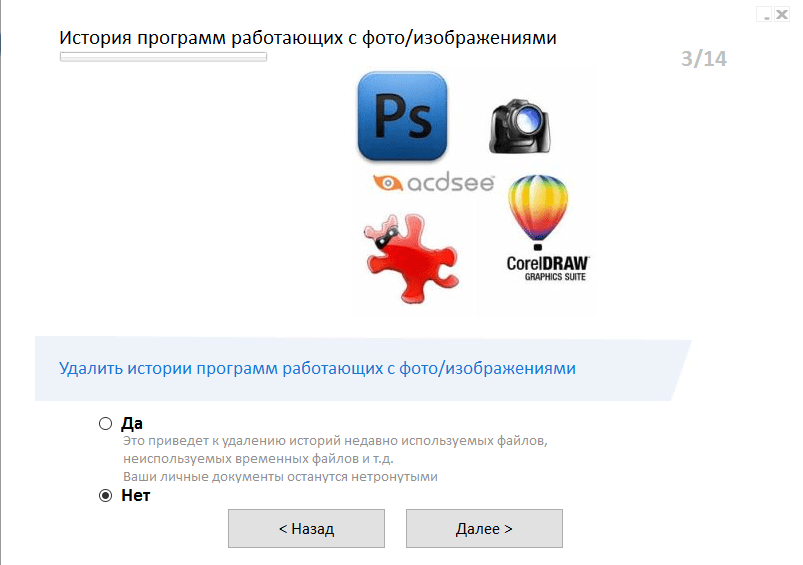

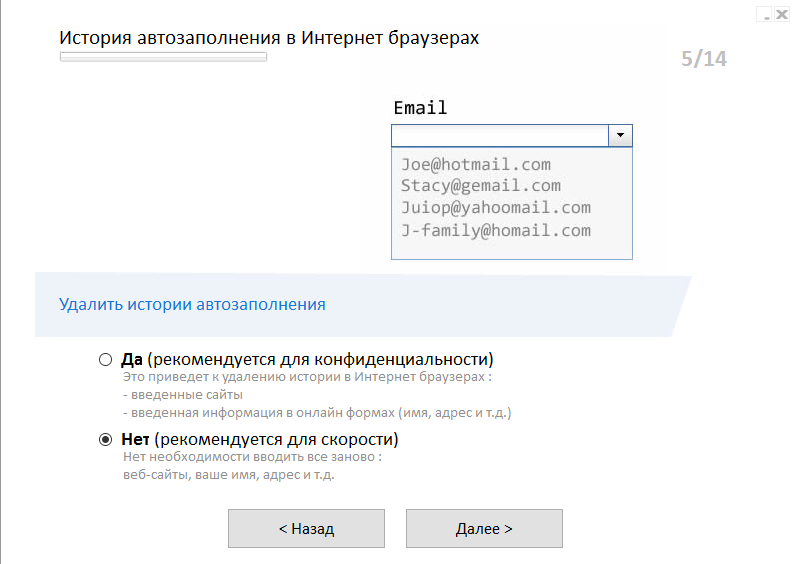
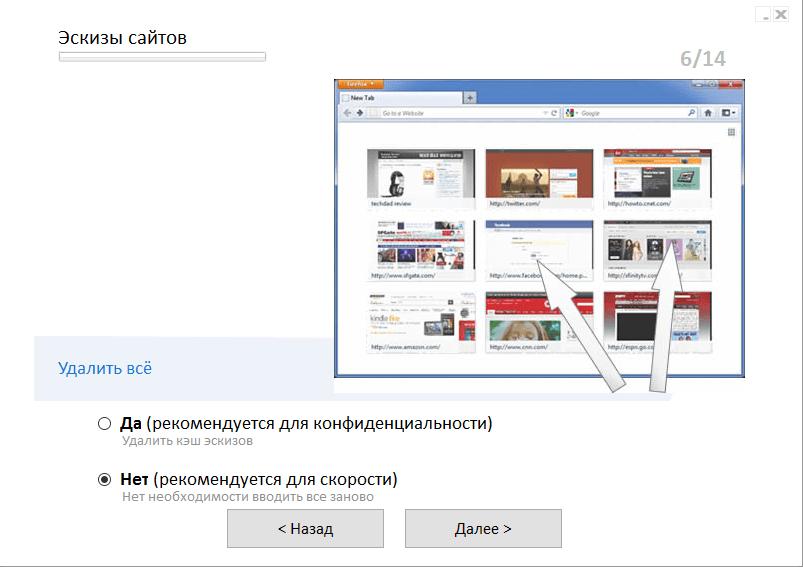
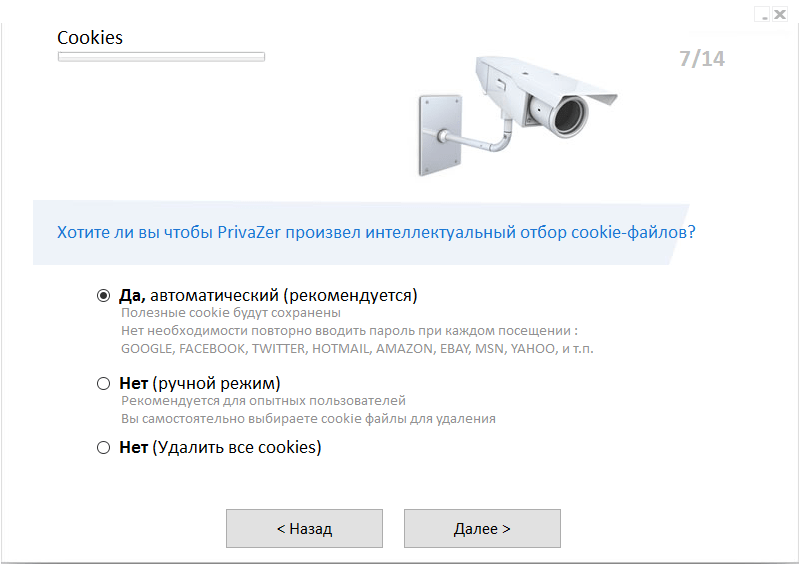
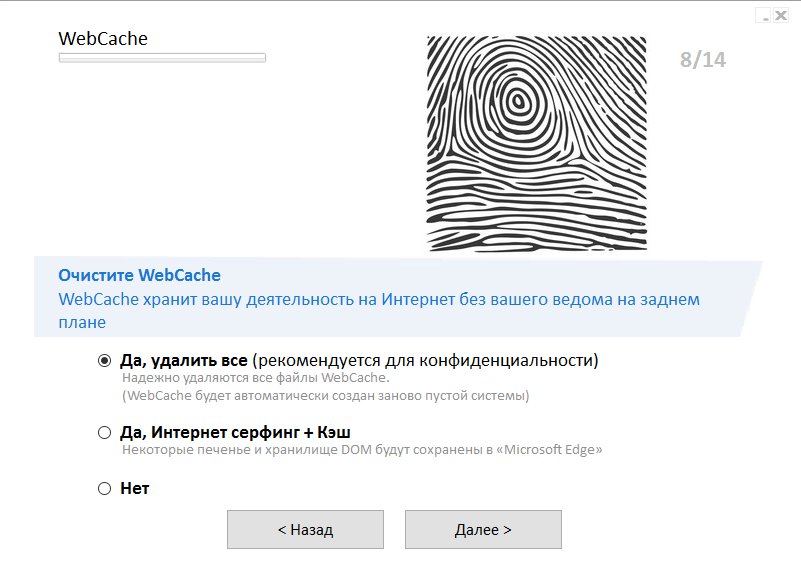
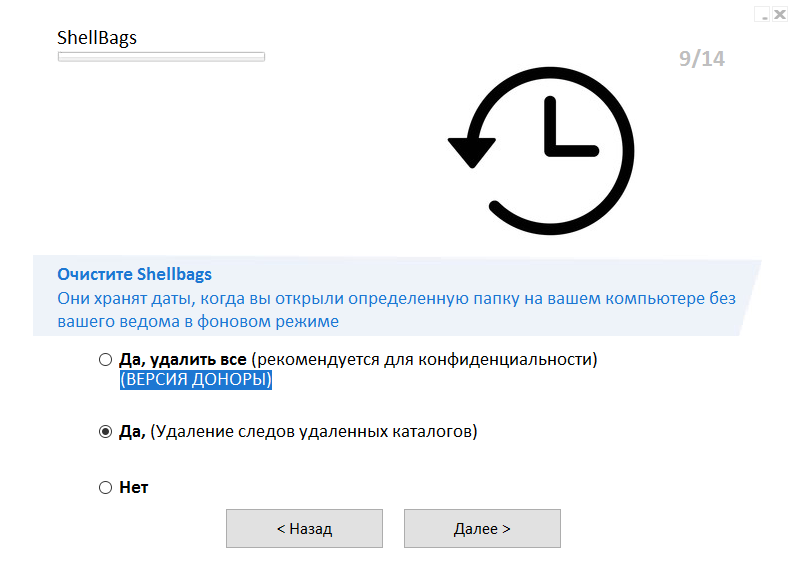
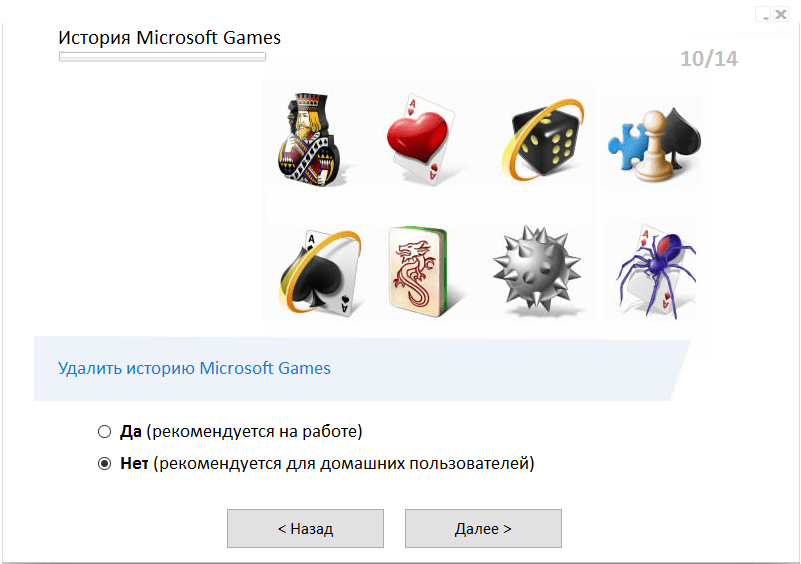
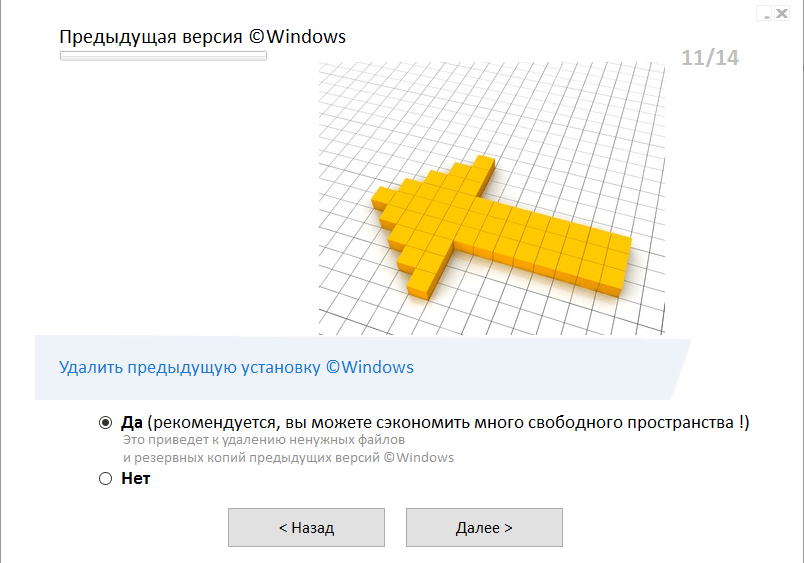
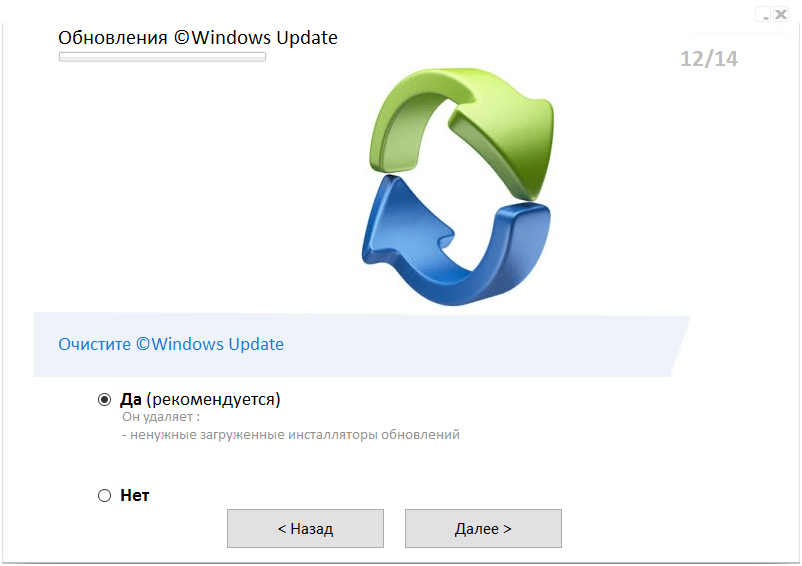
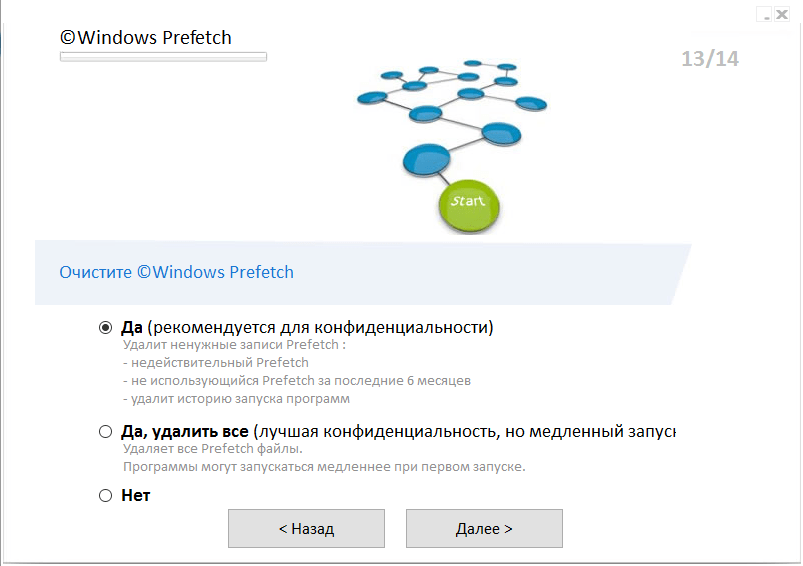
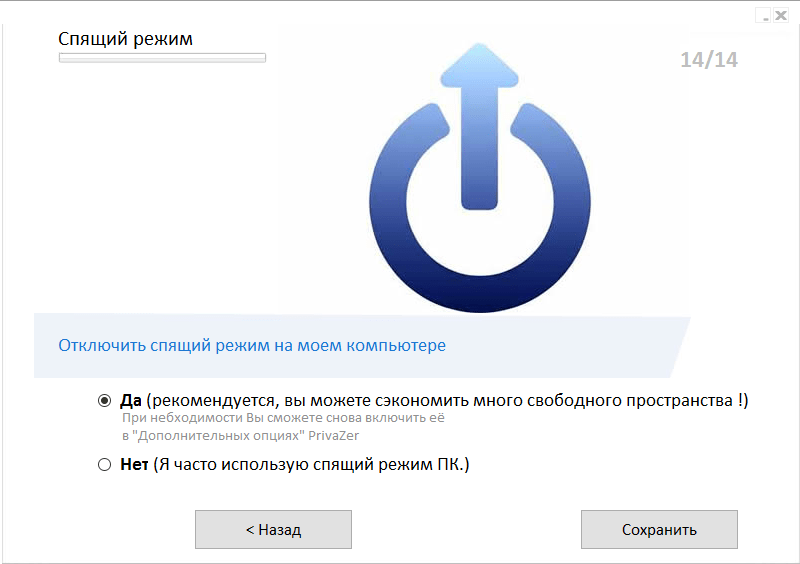
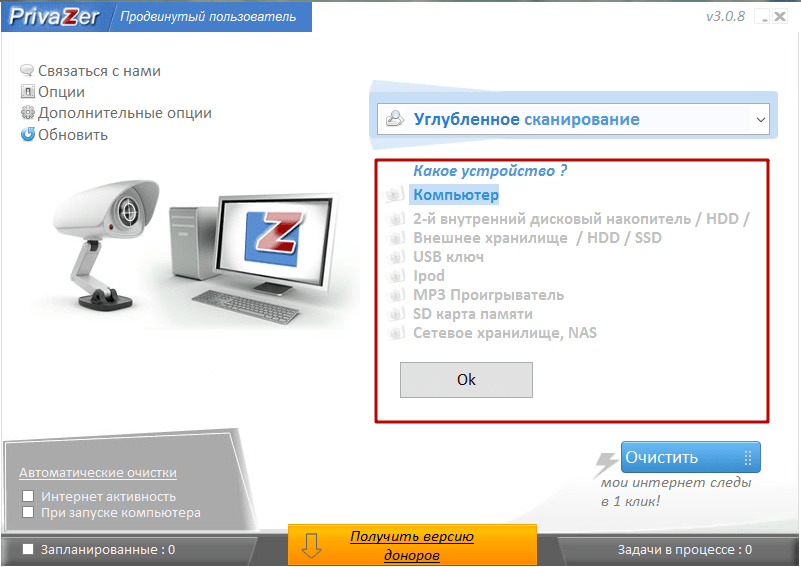
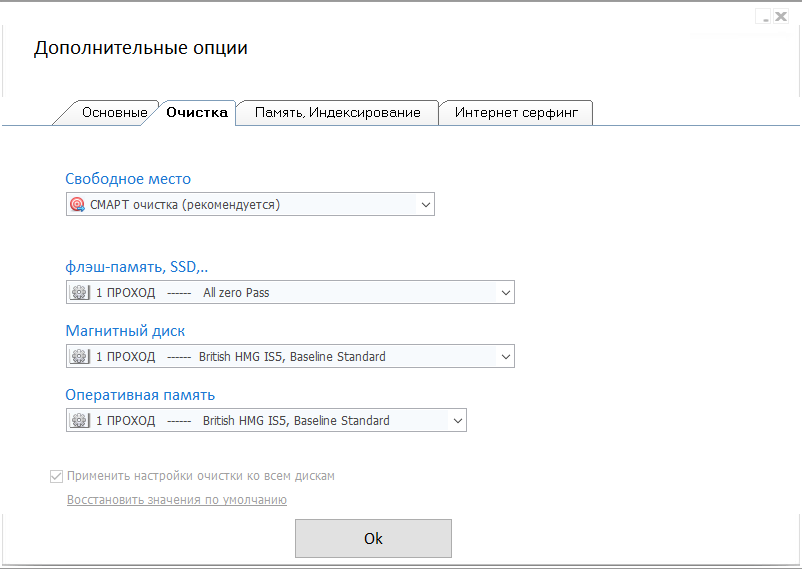
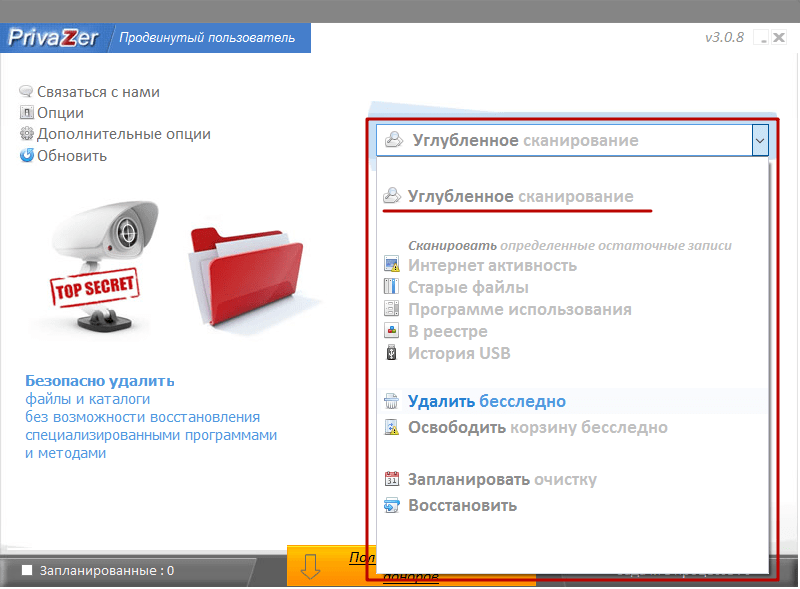






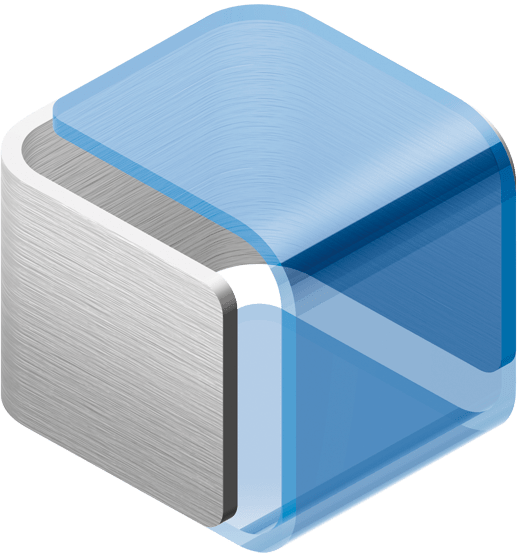
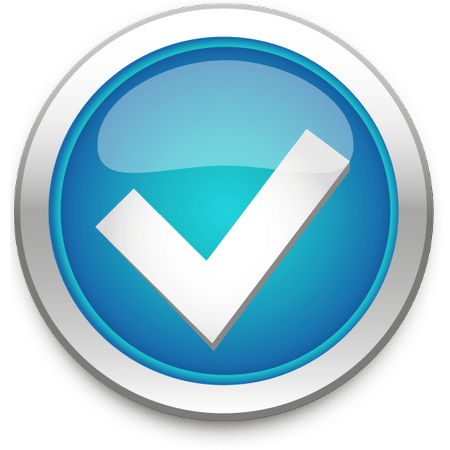
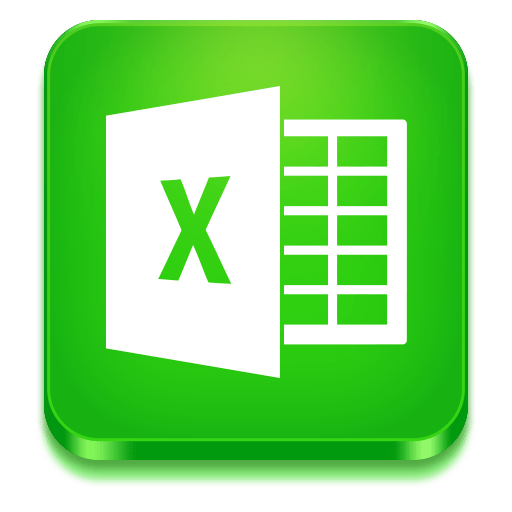
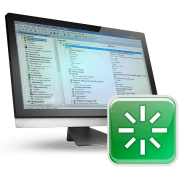

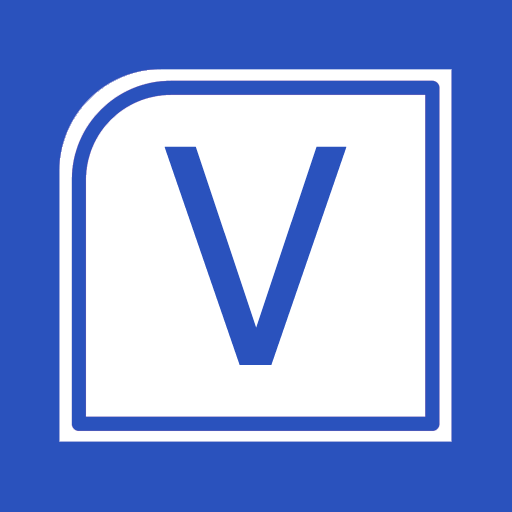
PATHÉ (@pathe) • Instagram photos and videos